Řazení skladeb patří k základním funkcím každé hudební streamovací služby. Umožňuje posluchačům plynule pokračovat v poslechu hudby přidáváním nových skladeb do aktuálního playlistu. Nicméně, pokud se fronta ve Spotify naplní velkým počtem skladeb, může se rychle stát nepřehlednou. V takových situacích je užitečné udělat si v seznamu pořádek a odstranit nadbytečné položky. Pokud se tedy chcete naučit, jak vymazat frontu ve Spotify, tento návod vám poskytne všechny potřebné instrukce.
Důležité upozornění:
Funkce fronty ve Spotify je dostupná pouze pro uživatele s placeným prémiovým účtem.
Jak vyčistit frontu ve Spotify na Androidu a iOS
Mobilní aplikace Spotify pro Android a iOS mají podobné uživatelské rozhraní, což usnadňuje proces čištění fronty. Níže uvádíme kroky pro vymazání fronty ve Spotify na mobilním zařízení s Androidem. Postup je následující:
- Spusťte aplikaci Spotify s aktivním playlistem.
- Klepněte na lištu „Právě hraje“ umístěnou ve spodní části obrazovky.
- Následně klepněte na ikonu fronty, která se zobrazuje jako ikona hamburgeru, v pravém dolním rohu.
- Tímto se zobrazí seznam skladeb ve frontě. Nyní klikněte na volbu „Vymazat frontu“, která se nachází vedle nápisu „Další ve frontě“.
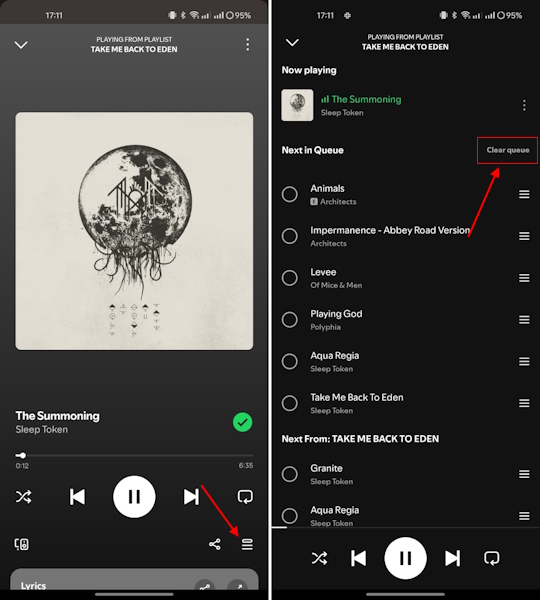
Pokud chcete z fronty odstranit pouze jednu nebo několik konkrétních skladeb, můžete je snadno vybrat. U každé skladby se vlevo nachází zaškrtávací políčko, na které stačí klepnout a skladbu tak označit. Následně klepněte na tlačítko „Odstranit“ umístěné v dolní části obrazovky a vybrané skladby budou okamžitě smazány z fronty.
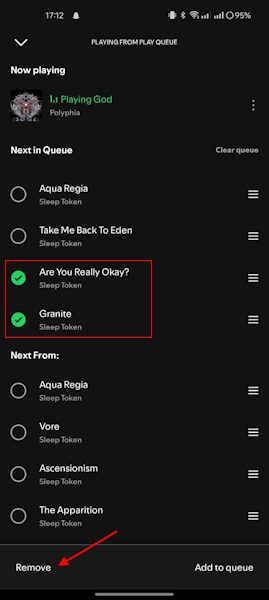
Jak vyčistit frontu ve Spotify na webu nebo počítači
Postup pro vyčištění fronty ve Spotify je totožný jak na webové verzi, tak i v desktopové aplikaci. Následují kroky, které je třeba dodržet:
- Nejprve otevřete webový přehrávač Spotify nebo desktopovou aplikaci s aktivním playlistem.
- Klikněte na ikonu fronty, která se nachází na pravé straně přehrávací lišty a vypadá jako ikona hamburgeru.
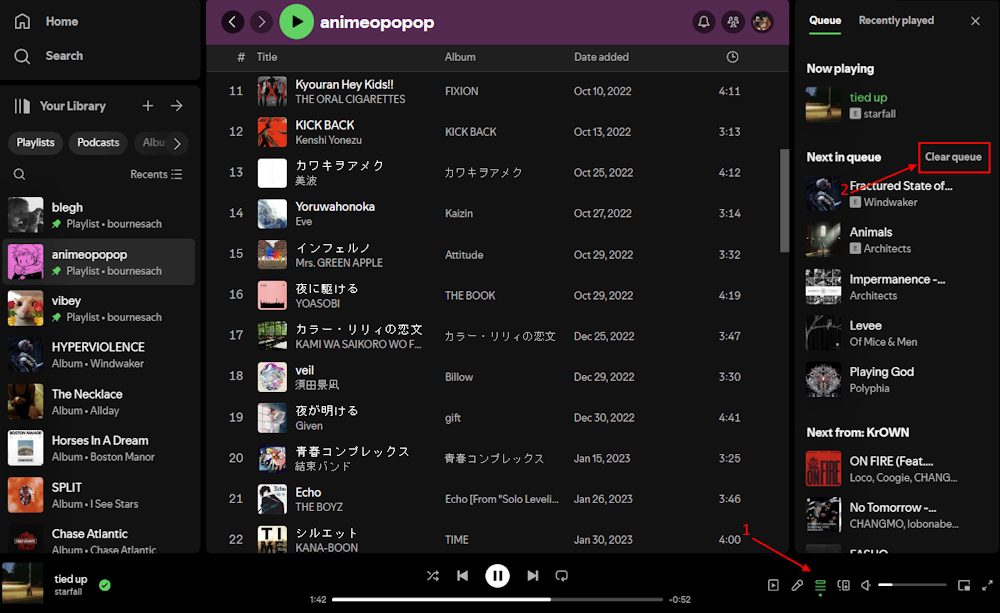
- Tím se otevře seznam fronty, kde klikněte na „Vymazat frontu“.
- Poté klikněte na tlačítko „Ano“ v zobrazeném okně s dotazem na odstranění všech skladeb.
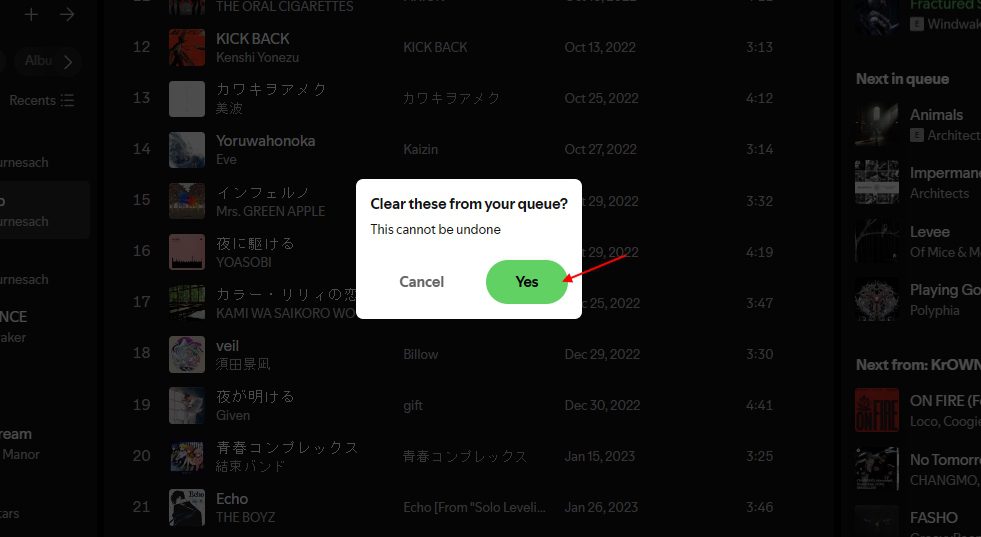
Pokud chcete odstranit pouze jednu skladbu, klikněte na ikonu se třemi tečkami nebo na skladbu pravým tlačítkem myši a zvolte možnost „Odstranit z fronty“. Tím se vybraná skladba okamžitě odstraní.
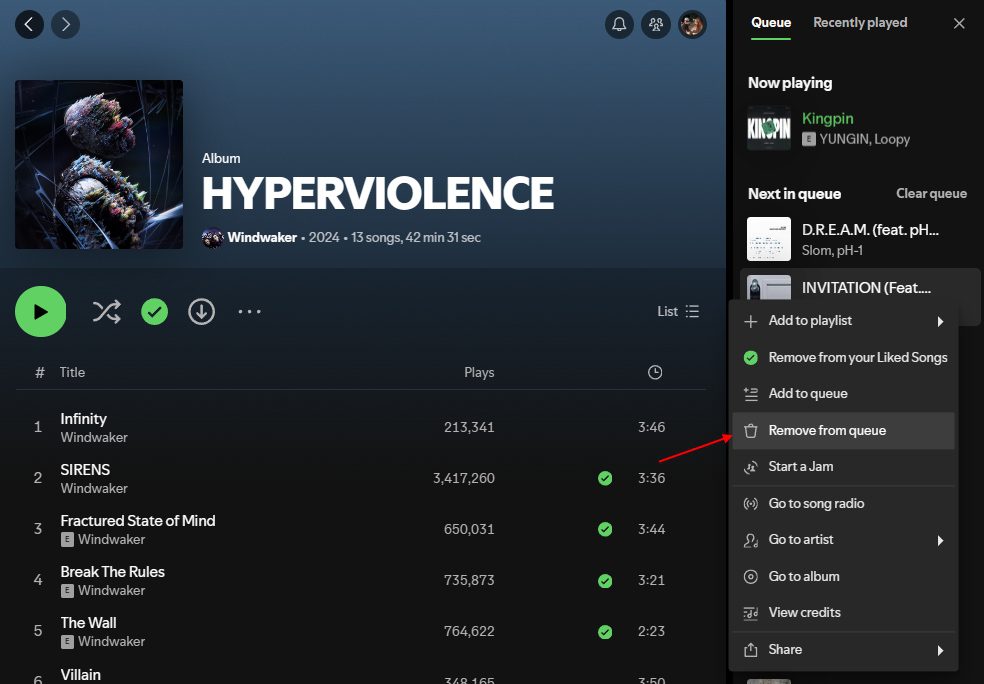
Tímto jednoduchým způsobem můžete vyčistit svůj seznam skladeb ve Spotify. Doporučujeme pravidelně čistit frontu, abyste se vyhnuli zbytečnému nepořádku a udrželi si přehled ve vašem poslechu.
Pokud chcete naplno využívat funkci fronty ve Spotify a zajímá vás, kolik stojí Spotify Premium, prostudujte si náš podrobný návod. V případě, že se vám zdá cena prémiového účtu příliš vysoká, můžete využít studentskou slevu, o které rovněž najdete informace v našem průvodci.
Máte-li jakékoli další dotazy týkající se funkce fronty ve Spotify, neváhejte je napsat do komentářů pod článkem!
Jak zobrazím svou frontu ve Spotify?
Pro zobrazení vaší fronty ve Spotify stačí spustit přehrávání skladby, čímž se objeví lišta „Právě hraje“. Na počítači pak uvidíte ikonu fronty (hamburgerovou ikonu) přímo na této liště. V mobilních aplikacích pro Android a iOS je třeba na lištu klepnout, aby se zobrazila ikona fronty.
Má fronta ve Spotify nějaký limit?
Od aktualizace Spotify 1.2.3.1115 je funkčnost fronty omezena na maximálně 81 skladeb. Pokud tento limit překročíte, nové skladby se do fronty již nepřidají.
Proč nevidím svou frontu ve Spotify?
Funkce fronty ve Spotify je dostupná pouze pro uživatele s prémiovým předplatným. Pokud tedy ikonu fronty nevidíte, je pravděpodobné, že nemáte aktivní prémiový účet. V případě, že prémiový účet máte, může se jednat o technický problém aplikace. V takovém případě doporučujeme aplikaci odinstalovat a následně znovu nainstalovat.